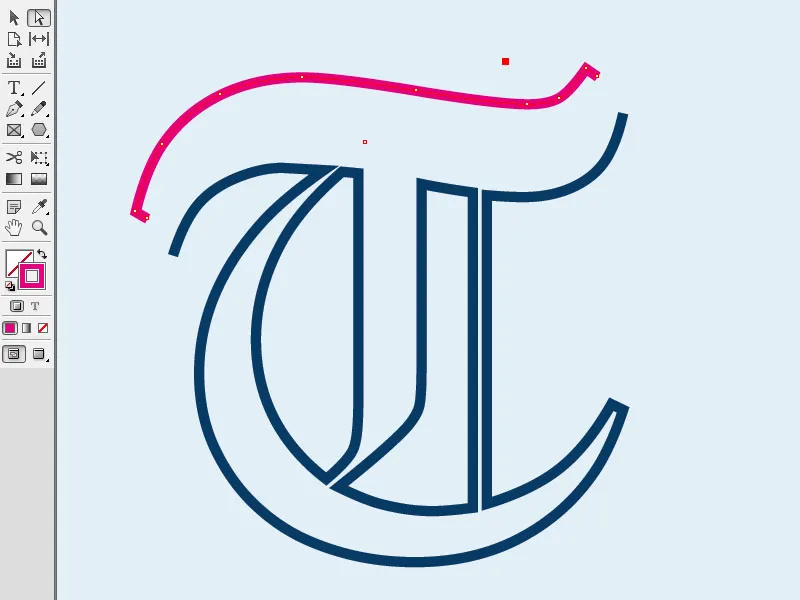Adobe InDesign의 가위 툴은 경로나 모양을 자르거나 수정할 수 있는 실용적인 도구입니다. 이 도구는 선, 프레임 또는 객체에 창의적인 절단을 수행하고 레이아웃에 개성을 부여하는 데 탁월합니다. 이 안내서에서는 정확한 절단을 수행하고 객체를 유연하게 만들기 위해 가위 툴을 사용하는 방법을 단계별로 안내합니다. 시작해보고 이 도구의 가능성을 발견해봅시다!
가위 툴 (단축키 C)를 사용하여 이전에 그려진 경로나 이미 존재하는 벡터 그래픽을 둘 이상의 조각으로 나눌 수 있습니다.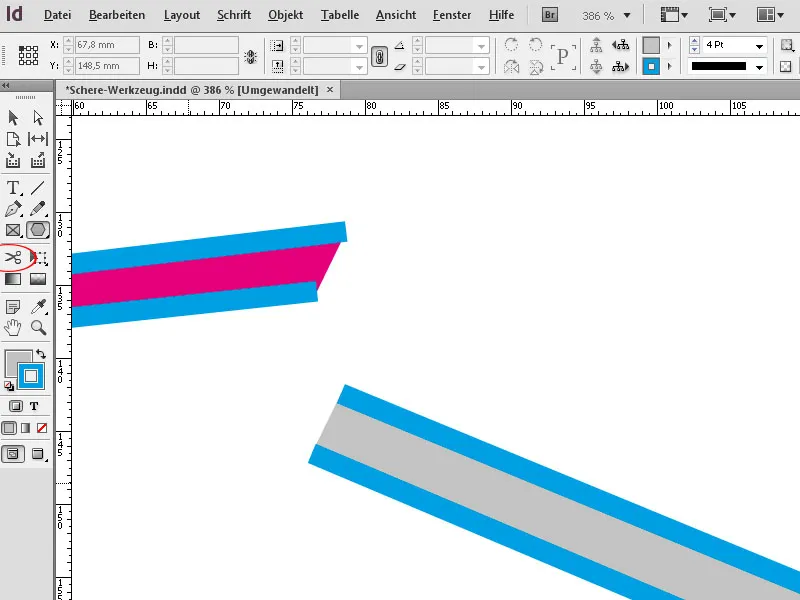
툴을 사용하여 해당 앵커 포인트를 클릭하세요.
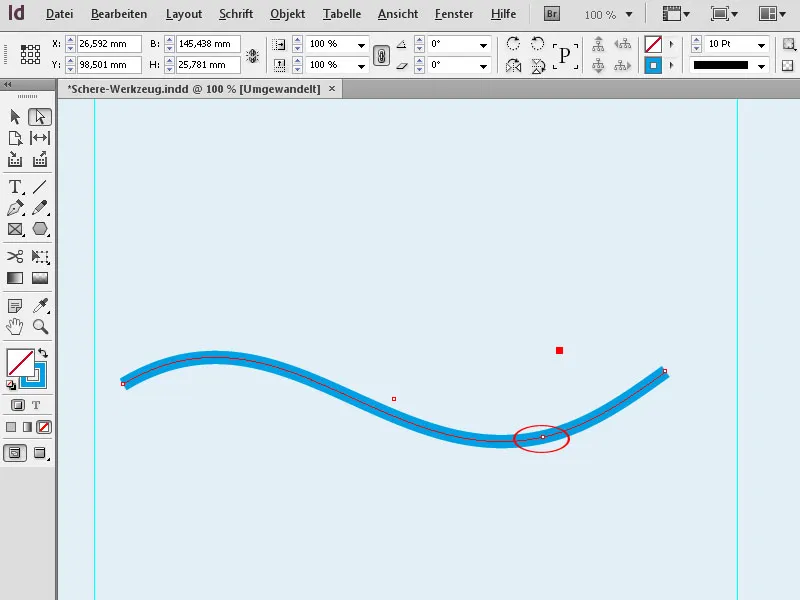
경로가 열려 있는 경우, 이제 경로가 두 부분으로 나뉩니다.
직접 선택 도구 (A)를 사용하여 두 부분을 개별적으로 이동할 수 있습니다.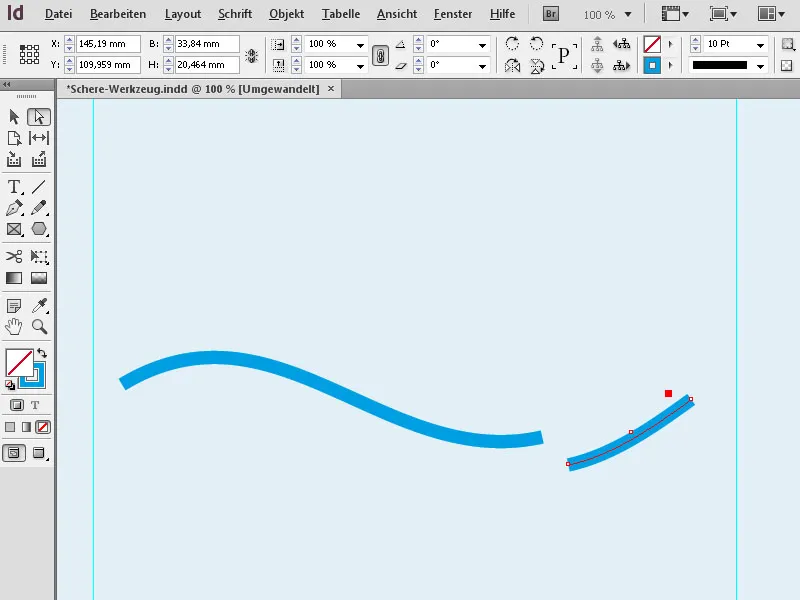
... 그리고 개별적으로 편집할 수 있습니다.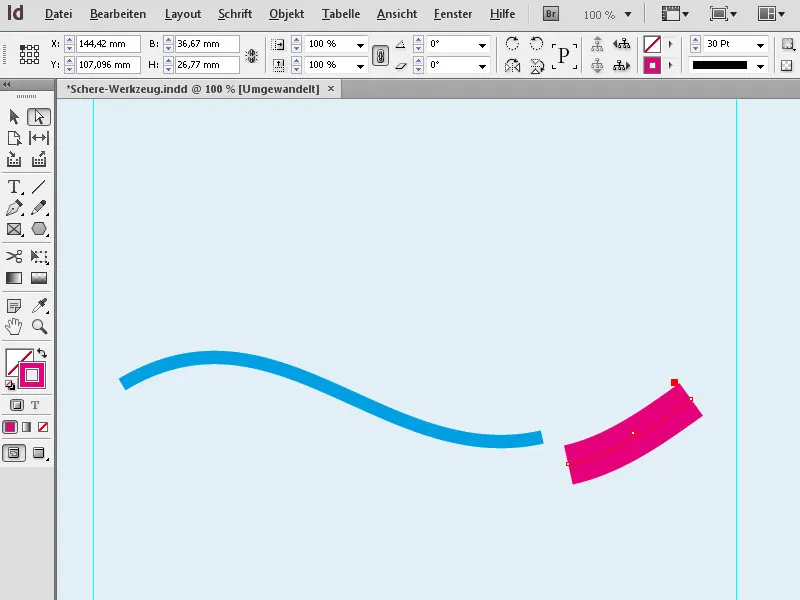
닫힌 경로인 경우, 가위로 두 앵커 포인트를 클릭하세요.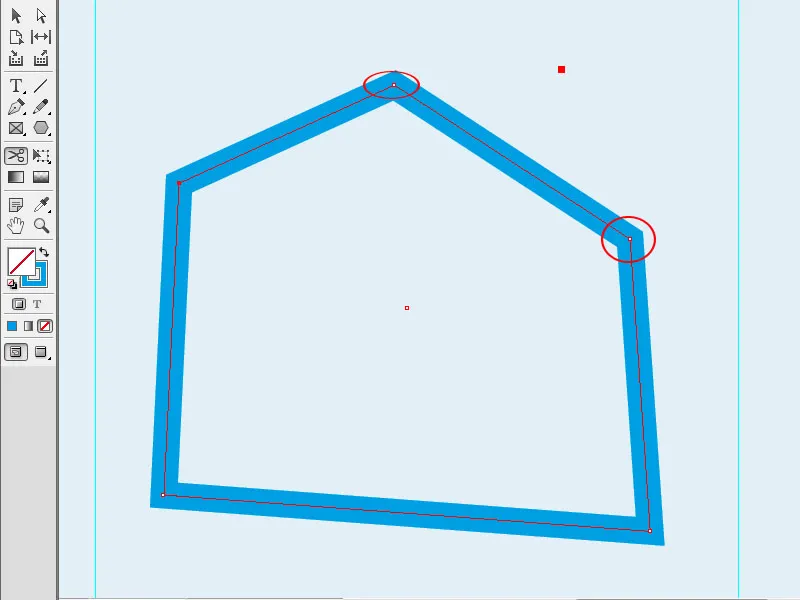
그러면 두 개로 모양이 나뉘어지며, 직접 선택 도구를 사용하여 개별적으로 이동하고 편집할 수 있습니다.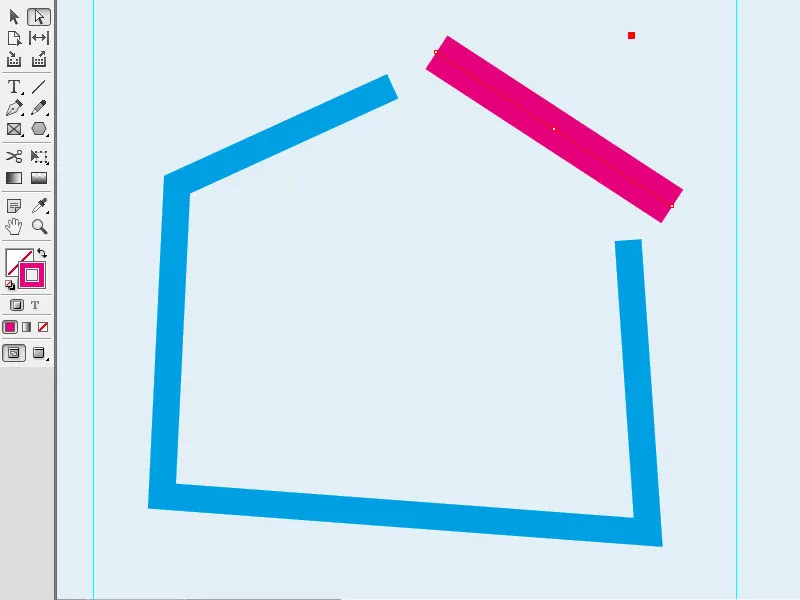
또한 이미 존재하는 벡터 그래픽의 노드에서 가위로 나눌 수 있습니다...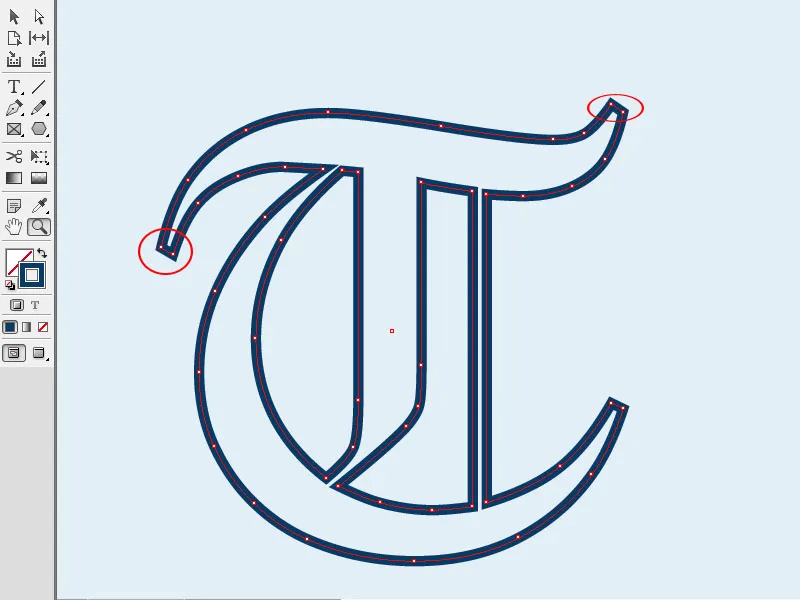
... 그리고 나눈 뒤에 계속 편집할 수 있습니다.